root tree چیست و نحوه ساخت این دومین در ویندوز سرور
در این مقاله می خواهیم یک root tree برای ویندوز سرور خود ایجاد کنیم. در واقع این نوع دومین ارتباط مستقیم با دومین اصلی را دارا است یعنی trust (اعتماد) بین دودامنه برقرار می باشد. برای ساخت این نوع دومین باید از قبل برروی سرور خود یک دومین فعال (root) داشته باشیم درواقع سروری که برروی آن domain tree فعال می شود به سرور اصلی شبکه شده است.
شروع کار نصب و راه اندازی Root Tree
نکته مهم
ابتدا قبل از هرکاری تنظیمات شبکه از نظر ip و تنظیمات فایروال و dns و computer name بین دو سرور حتما چک شود به طوری که دو سرور باهم در ارتباط باشند و در یک شبکه قرار داشته باشند.
در تصویر 1 وارد سرور دوم شوید و server manager را انتخاب کنید. برروی add roles and features کلیک کنید.

در این مرحله چند نکته مهم را توضح داده و یادآور می شود. تیک گزینه Skip this page by default را بزنید و با زدن روی دکمه Next به مرحله بعد بروید.

در این مرحله، نحوه نصب نمایش داده می شود، اینکه نصب به صورت ریموت دسکتاپ و از راه دور باشد یا به صورت نصب بر روی سرور فیزیکی باشد را انتخاب می کنیم.

مطابق تصویر سروری که می خواهیم بر روی آن Tree Dmain ایجاد کنیم را انتخاب کرده و Next را می زنیم.

در این مرحله باید سرویسی که قصد دارید، آن را نصب کنید را انتخاب کنید. برای ایجاد Root Tree نیز در ابتدا باید رول اکتیو دایرکتوری را نصب کرد. برای نصب رول اکتیو دایرکتوری، باید گزینه Active Directory Domain and Services را تیکدار کنیم. با این کار، مطابق تصویر زیر، صفحه ای باز می شود که Feature های لازم را به طور خودکار انتخاب می کند. کافیست روی Add Features کلیک کنیم.و در نهایت بر روی Next کلیک کنیم.

در این مرحله بدون انتخاب گزینه ای برروی next کلیک کنید.

در این مرحله توضیحاتی برای معرفی سرویس اکتیو دایرکتوری داده شده است. روی Next کلیک کنید تا مراحل نصب ادامه یابد.

در این مرحله گزینه restart the destination را انتخاب و برروی install کلیک کنید تا اکتیو دایرکتوری نصب شود.

بعد از آنکه نوار آبی رنگ پر شد بر روی Close کلیک کنید.


همانند تصویر زیر برروی promote this server to a domain controller کلیک کنید.

در این مرحله ابتدا گزینه add a new domain to an existing forest را انتخاب کرده و در قسمت select domain type گزینه tree domain را انتخاب کنید و در بخش forest name نام دومین اصلی (root) خودرا وارد کرده و در بخش new domain name نام دومین جدید خود را وارد کنید. با کلیک برروی change نام کاربری و رمز عبور دومین اصلی سرور (root) خود را وارد کنید. برروی next کلیک کنید.

در این مرحله می خواهیم دامنه Root Tree خود را بسازیم، مطابق عکس گزینه دوم یعنی add a new domain to an existing forest را انتخاب می کنیم.
در باکس select domain type گزینه Tree domain را انتخاب می کنیم.
در باکس Forest name نام دامنه سرور اصلی خود را که می خواهیم برای آن Child Domain ایجاد کنیم را وارد می کنیم.(یعنی hiva.local)
در باکس New domain name یک نام برای دامنه خود ایجاد می کنیم.(ما در اینجا نام دامنه را edu.local گذاشتیم)
در انتها، مطابق عکس زیر بر روی Change زده و username , password سرور اصلی که را وارد می کنیم و بر روی next کلیک می کنیم.

رمز مربوط به restore mode را به دلخواه خود وارد کنید و برروی next کلیک کنید.

بدون اعمال تغییر برروی next کلیک کنید.

اگر نام دومین شما از قبل وجود نداشته باشد به مانند شکل روبرو تایید می شود. برروی next کلیک کنید.

در تصویر 10 مسیر مربوط به فولدرهای database , log file,… را می توانید مشخص کنید بدون تغییر این بخش برروی next کلیک کنید.

در این مرحله اطلاعات کلی از اطلاعات وارد شده را مشاهده می کنید اگر مورد تایید بود برروی next کلیک کنید.


در تصویر 12 بعد ار بررسی سیستم مجوز نصب داده خواهد شد برای نصب سرویس برروی install کلیک کنید.


نکته مهم
بیشترین مشکلی که اکثر اوقات در این بخش به وجود می آید تنظیم نشدن ip به صورت static می باشد.
در تصویر 13 بعد از نصب سرویس active directory users and computers را اجرا کنید.


همانند شکل روبرو برروی عنوان مورد نظر کلیک راست کنید و گزینه change domain را انتخاب کنید.
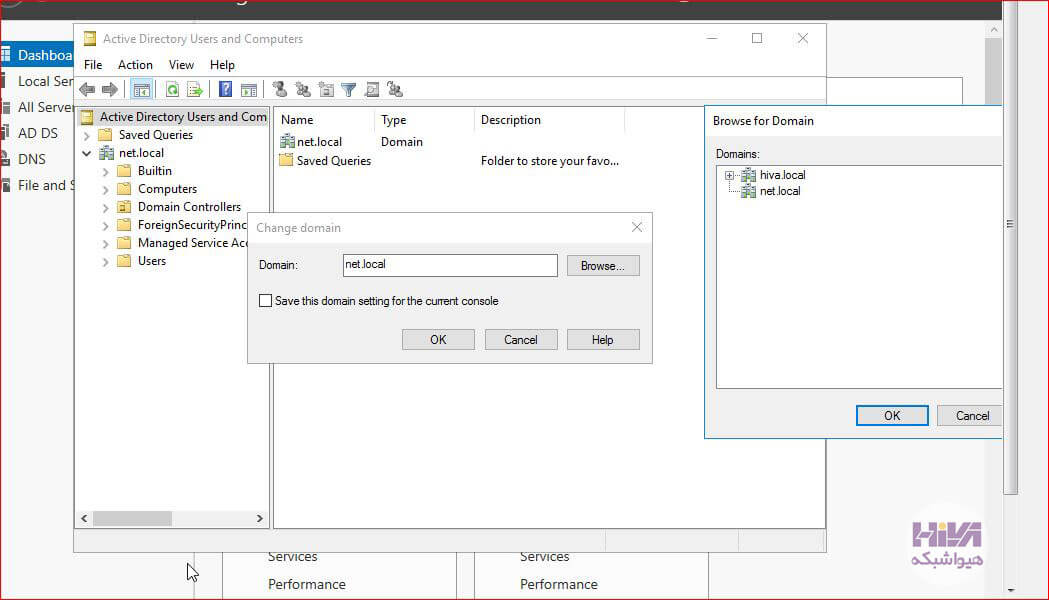
در این بخش برروی browse کلیک کنید و همان طور که در شکل روبرو هم مشاهده می کنید هر دو دومین در دسترس است که در این قسمت دومین hiva.local را انتخاب کنید. بر روی ok کلیک کنید.

با این روش می توانید از طریق سرور دوم دومین اصلی را به راحتی مدیریت کنید. چگونگی ساخت این ارتباط از طریق سرویس active directory domain and trust انجام می شود.
خدمات ما در مجموعه هیواشبکه شامل :
شرکت فنی و مهندسی هیوانوآوران داده گستر مجری طراحی ، پیاده سازی ، پشتیبانی پروژه های شبکه و امنیت در استان گیلان – رشت و شهرها و استانهای همجوار
آموزشگاه تخصصی هیواشبکه : برگزار کننده دوره های تخصصی شبکه و امنیت ، پیکربندی سرور HP ، مجازی سازی ، MCSA 2016 ، نتورک و … به صورت حضوری با مجوز از سازمان فنی و حرفه ای و آموزش کارکنان دولت در رشت ، استان گیلان و به صورت مجازی در سراسر کشور
در خدمت شما عزیزان هستیم.









هیچ دیدگاهی نوشته نشده است.